| Упр. № 3 | Напечатайте текст. Отформатируйте его по образцу. |
Добро пожаловать в Индию!
Приглашаем вас в удивительное путешествие по стране с многовековым культурным наследием.
Богатство культуры символизирует славу прошлого, триумф будущего. Отблеск различных религий, каст, языков, традиций отображается в многообразии архитектурных шедевров этой удивительной страны.
ПАМЯТНИКИ АРХИТЕКТУРЫ
Ø Тадж Махал (г. Ангра)
Ø Чарминар (г. Хайберабад)
Ø Золотой храм (г. Амрисар)
Ø Ворота Индии (г. Мумбай)
Табуляция
Принцип использования табуляции состоит в создании в абзаце так называемых позиций табуляции (т.е. отступов различного типа) с последующим использованием клавиши Tab. Каждое нажатие клавиши Tab смещает текст до очередной позиции табуляции.
Линейка форматирования позволяет установить любой из маркеров табуляции. Для этого служит пиктограмма в левой части линейки. Одинарный щелчок мыши поочередно переключает тип маркера.
|
|
|
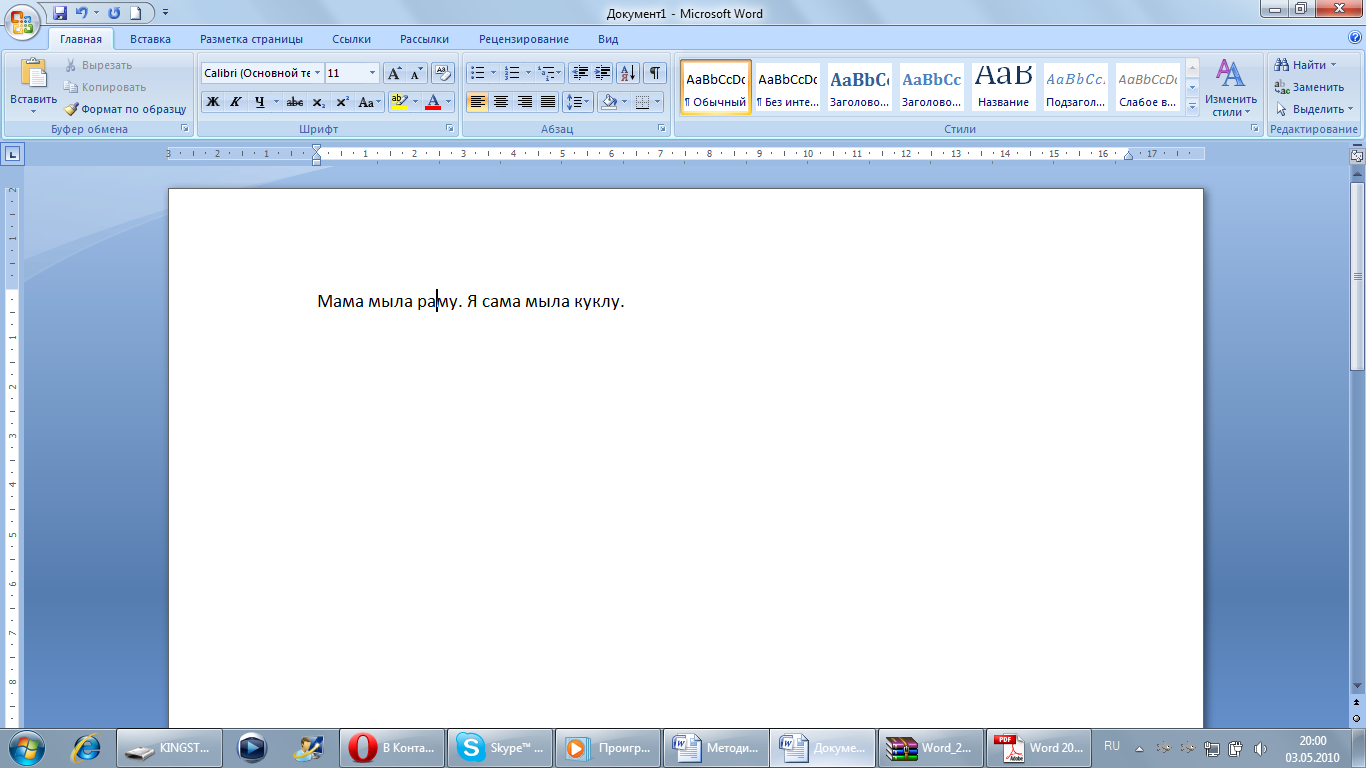
Для управления позициями табуляции удобно также использовать диалоговое окно Табуляция. Чтобы его вызвать следует открыть окно Абзац и нажать в его левом нижнем углу кнопку Табуляция.

| Упр. № 4 | Создайтетекст,используятабуляцию. Перед набором табличных данных расставьте табуляторы определенного вида на горизонтальной линейке. Положение табулятора на линейке приведены ниже: для1-ой колонки - └ (с выравниваниемслева) 1,5 см; для 2-ой колонки – ┴ (с выравниванием по центру) 7,5 см;для 3-ей колонки – ┴▫ (с выравниванием по разделителю) 10,5 см. Табуляторы задать командой «Формат» - «Табуляция». Рамку задать командой «Формат» - «Граница и заливка» |
Объем персональных компьютеров, тыс. руб.
Компания 1998 г. 1999 г.
Compag 13266 15732.01
IBM 7946 9287.07
Dell 7770 11883.2
Hewlett-Packard 5743 7577.03
Packard BellNEC 5976 5989.07
Строка для подписи
Строка для подписи представляет собой линию подчеркивания фиксированной длины. Она используется в официальных документах для ввода изменяемой информации.
Если нужно создать так называемую печатную форму, в которой информация будет вписываться на бумаге, то строка подписи может быть создана одним из способов:
¡ Многократным нажатием сочетания клавиш Shift + нижнее подчеркивание;
¡ Вставкой позиции табуляции с подчеркиванием (___) в качестве заполнителя.
Если же следует создать электронный документ, в котором информация будет вноситься с клавиатуры, то строку для подписи лучше сформировать следующим образом – с помощью позиций табуляции установить в строке текста пустую область нужной длины, а затем применить для этой пустой области подчеркнутый шрифт.
|
|
|
Создание списка
Для создания нумерованных, маркированных и многоуровневых списков можно использовать кнопки Маркеры, Нумерация и Многоуровневый список в группе Абзац вкладки Главная на ленте. Если просто щелкнуть на этих кнопках, то будет создан список с последним выбранным форматированием. Если щелкнуть на треугольнике справа от кнопки, то раскроется список с вариантами оформления списка. При наведении указателя мыши на вариант списка вы сразу увидите, как он будет выглядеть в тексте.
Ÿсписок маркированный; Ÿ список нумерованный; Ÿ список многоуровневый.



Нумерованные и маркированные списки можно также создать с помощью команд Нумерация и Маркеры контекстного меню, которое появляется при щелчке правой кнопкой мыши на строке будущего списка или на выделенном фрагменте текста, который нужно оформить списком.
При создании маркированных списков можно использовать самые разные типы маркеров. Список кнопки Маркеры и одноименная команда контекстного меню позволяют выбрать один из семи наиболее применяемых маркеров. Кроме того, можно создать собственный тип маркера.
 2020-05-11
2020-05-11 155
155








